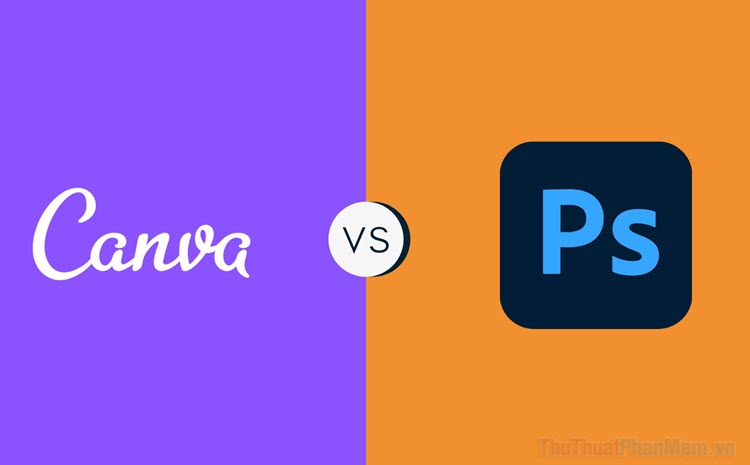Cách làm nền ảnh trong suốt bằng Paint
Paint là công cụ mặc định trên Windows được chúng ta biết tới là phần mềm dùng để lưu ảnh chụp màn hình, chỉnh sửa ảnh cơ bản. Tuy nhiên, phần mềm Paint còn ẩn chứa rất nhiều tính năng hay ho khác mà bạn có thể chưa biết. Trong bài viết hôm nay, chúng ta hãy cùng khám phá cách làm nền ảnh trong suốt với Paint vô cùng hiệu quả.

Sau đây là hướng dẫn làm nền ảnh trong suốt với Paint. Mời bạn đọc cùng theo dõi.
Bước 1: Bạn mở ảnh cần chỉnh sửa bằng Paint. Tiếp theo, bạn vào mục Image (1) => Select (2) => Đánh dấu tích vào mục Transparent selection (3) => Free-form selection (4).
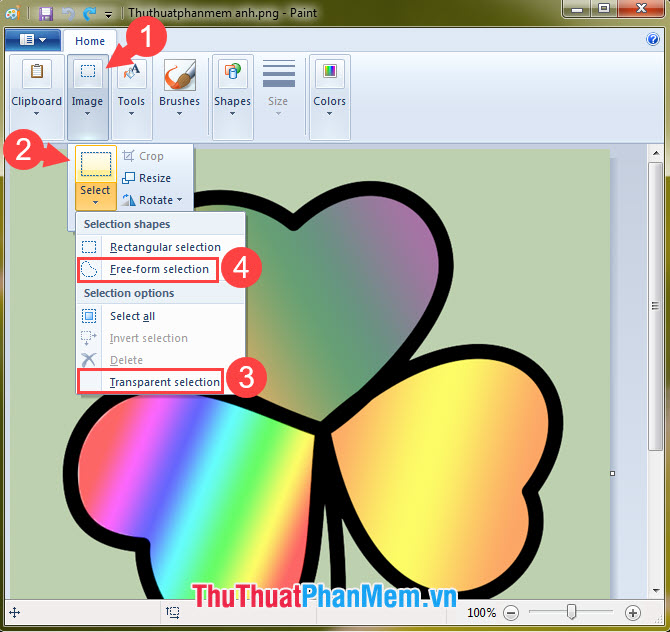
Bước 2: Bạn tiến hành dùng chuột trái để khoanh vùng chọn hình ảnh như hình mẫu bên dưới.
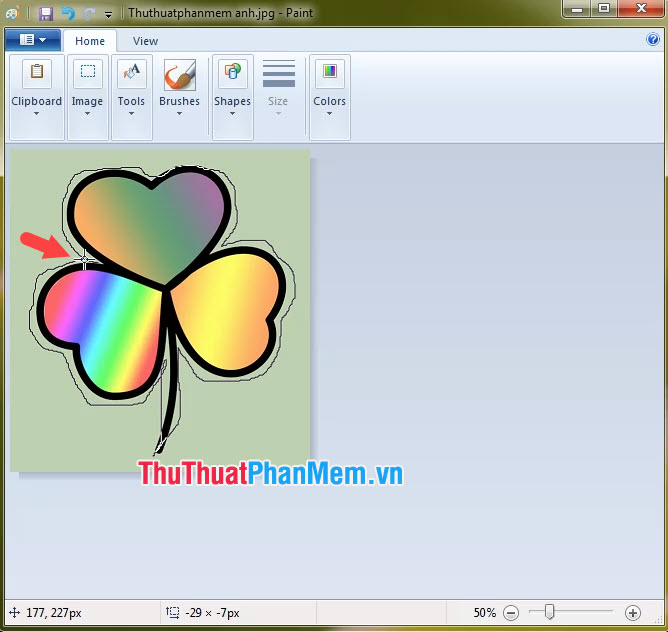
Sau khi khoanh xong và thả tay ra thì viền chọn hình vuông sẽ hiển thị như hình mẫu bên dưới. Tiếp theo, bạn click chuột phải vào vùng chọn (1) => Cut (2).
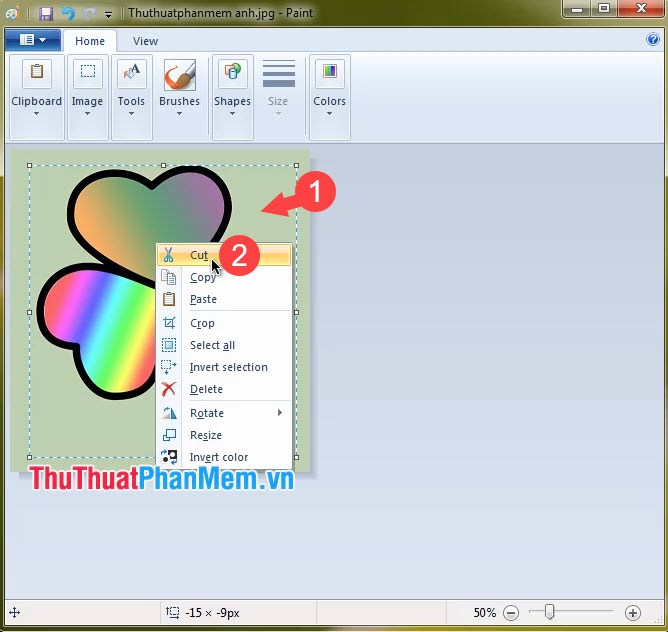
Sau khi cắt hình ảnh xong thì chúng ta sẽ được hình đã tách khỏi nền như hình dưới.
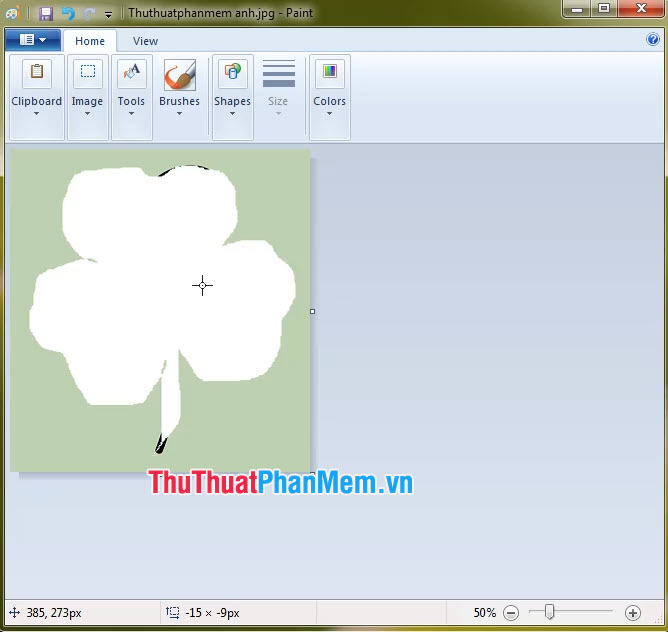
Bước 3: Bạn vào menu File (1) => New (2) để tạo mới một file Paint.
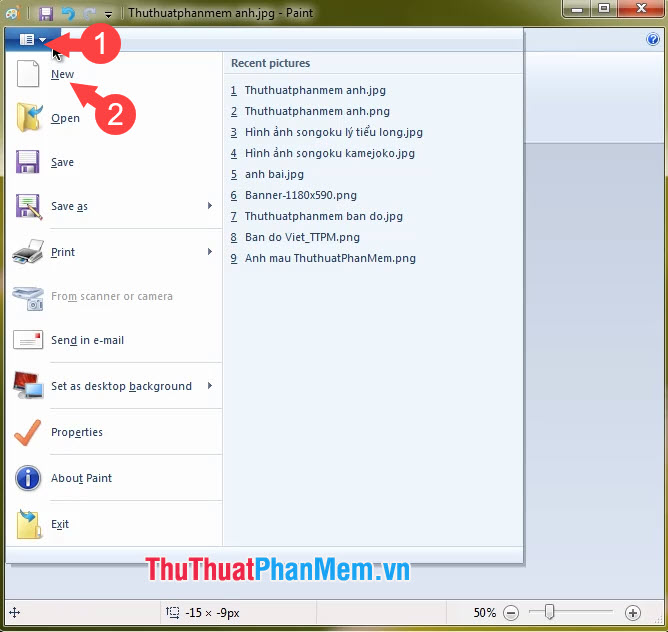
Nếu có thông báo lưu lại file vừa chỉnh sửa thì bạn hãy bấm vào Don't Save.
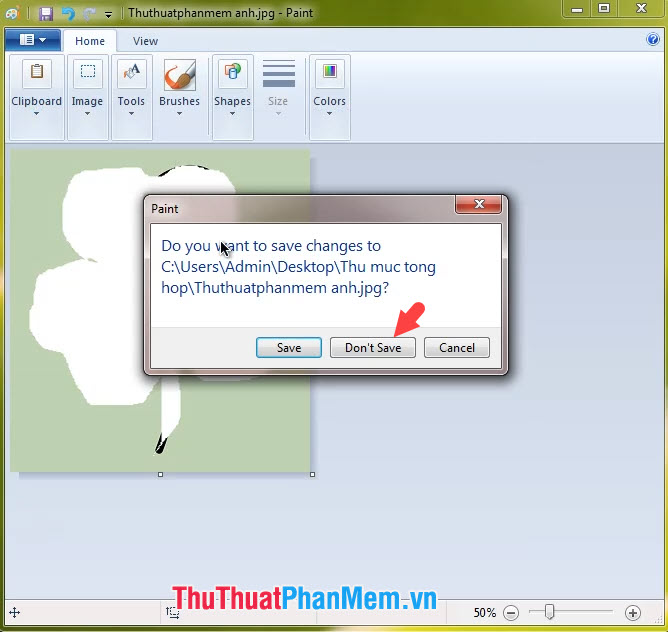
Bước 4: Bạn hãy bấm Ctrl + V để dán hình ảnh vừa cắt là xong. Vậy là bạn đã có hình ảnh mới với nền trong suốt. Sau đó, bạn hãy bấm Save để lưu lại ảnh.
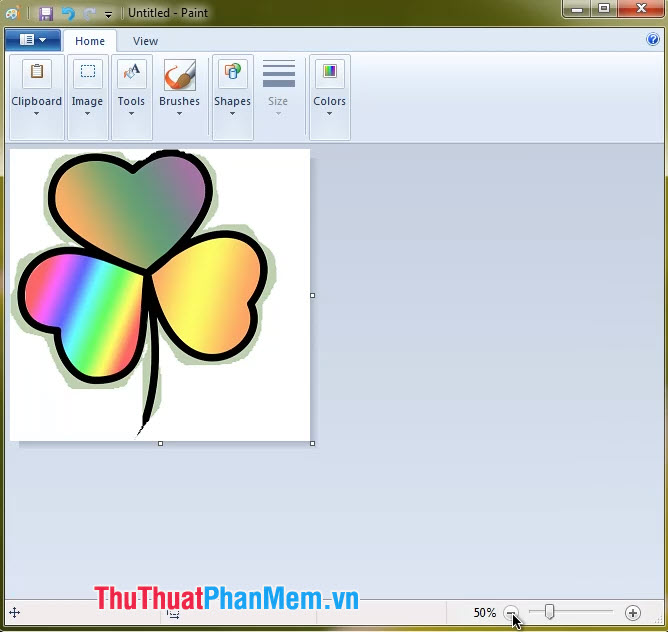
Với thao tác tạo ảnh nền trong suốt thì bạn có thể tạo một hình ảnh trong suốt tạm thời khi mà trong máy không có những trình chỉnh sửa ảnh chuyên nghiệp. Chúc các bạn thành công!